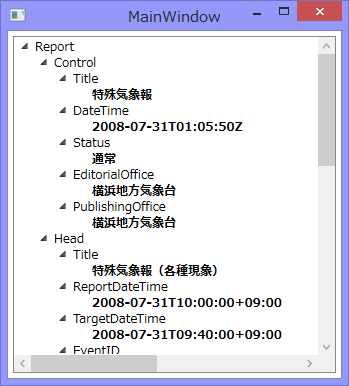TreeView 上で編集するのは難しそうなので、編集エリアを設けて選択した要素を操作するのがよさそうです(MVVMパターンとかバインドとか面倒だったので、そちらは割愛させて頂きます。)。そして、ごめんなさい、色々と面倒くさくなってきたので、一気に貼り付けます。
<Style TargetType="{x:Type TreeViewItem}">
<Setter Property="IsExpanded" Value="True" />
</Style>
<HierarchicalDataTemplate x:Key="XmlTemplate" ItemsSource="{Binding Path=Elements}">
<StackPanel Orientation="Horizontal">
<TextBlock Name="nameTextBlock" Text="{Binding Path=Name.LocalName}"/>
<TextBlock Name="valueTextBlock" FontWeight="Bold" Margin="5,0" />
</StackPanel>
<HierarchicalDataTemplate.Triggers>
<DataTrigger Binding="{Binding Path=HasElements}" Value="False">
<Setter TargetName="valueTextBlock" Property="Text" Value="{Binding Path=Value}" />
</DataTrigger>
</HierarchicalDataTemplate.Triggers>
</HierarchicalDataTemplate>
</Window.Resources>
<Grid>
<Grid.ColumnDefinitions>
<ColumnDefinition Width="300"/>
<ColumnDefinition/>
</Grid.ColumnDefinitions>
<!--表示エリア-->
<TreeView Name="treeView" Margin="5"
ItemTemplate= "{StaticResource XmlTemplate}"
SelectedItemChanged="treeView_SelectedItemChanged"
>
</TreeView>
<!--編集エリア-->
<StackPanel Grid.Column="1" >
<GroupBox Header="要素名" Margin="5">
<StackPanel Orientation="Horizontal" Margin="0,5">
<TextBox Name="nameTextBox" Text="{Binding Path=Name.LocalName}" Width="80" />
<Button Content="追加" Name="addElementButton" Click="addElementButton_Click" Width="50" Margin="5,0,0,0"/>
<Button Content="更新" Name="updateNameButton" Click="updateNameButton_Click" Width="50" Margin="5,0,0,0"/>
<Button Content="削除" Name="delElementButton" Click="delElementButton_Click" Width="50" Margin="5,0,0,0"/>
</StackPanel>
</GroupBox>
<GroupBox Header="" Margin="5" Name="valueGroup">
<StackPanel Orientation="Horizontal" Margin="0,5">
<TextBox Name="valueTextBox" Text="{Binding Path=Value}" Width="80" />
<Button Content="更新" Name="updateValueButton" Click="updateValueButton_Click" Width="50" Margin="5,0,0,0"/>
</StackPanel>
</GroupBox>
</StackPanel>
</Grid>
[Code]
/// <summary>
/// 要素選択変更イベント
/// </summary>
/// <param name="sender"></param>
/// <param name="e"></param>
private void treeView_SelectedItemChanged(object sender, RoutedPropertyChangedEventArgs<object> e)
{
var element = e.NewValue as XElement;
if (element != null)
{
nameTextBox.Text = element.Name.LocalName;
if (!element.HasElements)
{
// 子要素が無ければ値を編集できるようにする
valueTextBox.Text = element.Value;
valueGroup.Header = element.Name.LocalName;
valueGroup.IsEnabled = true;
}
else
{
valueTextBox.Text = "";
valueGroup.Header = "";
valueGroup.IsEnabled = false;
}
}
}
/// <summary>
/// 要素追加ボタン実行
/// </summary>
/// <remarks>
/// 選択中要素に子要素を追加する
/// </remarks>
/// <param name="sender"></param>
/// <param name="e"></param>
private void addElementButton_Click(object sender, RoutedEventArgs e)
{
var element = treeView.SelectedItem as XElement;
if (!string.IsNullOrEmpty(nameTextBox.Text) && element != null)
{
XNamespace x = element.Name.Namespace;
var newElement = new XElement(x + nameTextBox.Text) { Value = valueTextBox.Text };
element.Add(newElement);
}
}
/// <summary>
/// 要素更新ボタン実行
/// </summary>
/// <param name="sender"></param>
/// <param name="e"></param>
private void updateNameButton_Click(object sender, RoutedEventArgs e)
{
var element = treeView.SelectedItem as XElement;
if (!string.IsNullOrEmpty(nameTextBox.Text) && element != null)
{
XNamespace x = element.Name.Namespace;
element.Name = x + nameTextBox.Text;
// ①子要素の有無をチェックしないと消えてしまう
element.Value = valueTextBox.Text;
// ②選択している要素が解除されてしまう
treeView.Items.Refresh();
}
}
/// <summary>
/// 要素削除ボタン実行
/// </summary>
/// <param name="sender"></param>
/// <param name="e"></param>
private void delElementButton_Click(object sender, RoutedEventArgs e)
{
var element = treeView.SelectedItem as XElement;
if (element != null)
{
element.Remove();
}
}
/// <summary>
/// 値更新ボタン実行
/// </summary>
/// <param name="sender"></param>
/// <param name="e"></param>
private void updateValueButton_Click(object sender, RoutedEventArgs e)
{
var element = treeView.SelectedItem as XElement;
if (!string.IsNullOrEmpty(nameTextBox.Text) && element != null)
{
element.Value = valueTextBox.Text;
}
}